Win10에서 Logitech 마우스를 찾을 수 없으면 어떻게 해야 합니까? Win10에서 로지텍 마우스를 찾을 수 없는 문제 분석
- WBOYWBOYWBOYWBOYWBOYWBOYWBOYWBOYWBOYWBOYWBOYWBOYWB앞으로
- 2024-02-11 17:15:181497검색
PHP 편집자 Baicao가 Win10에서 Logitech 마우스를 찾을 수 없는 문제를 분석해 드립니다. Win10 시스템을 사용하는 과정에서 때때로 Logitech 마우스를 찾을 수 없어 사용자에게 특정 문제를 야기합니다. 이 문제에는 드라이버 문제, 장치 관리자 설정 등 여러 가지 이유가 있을 수 있습니다. 이 기사에서는 이 문제를 자세히 분석하고 Win10에서 Logitech 마우스가 발견되지 않는 문제를 신속하게 해결하는 데 도움이 되는 해당 솔루션을 제공합니다.
Win10에서 로지텍 마우스를 찾을 수 없는 문제 분석
1. 시작 메뉴를 클릭하고 설정을 클릭하세요.
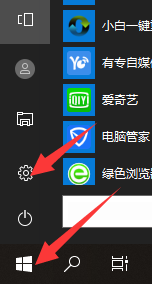
2. 업데이트 및 보안을 클릭합니다.
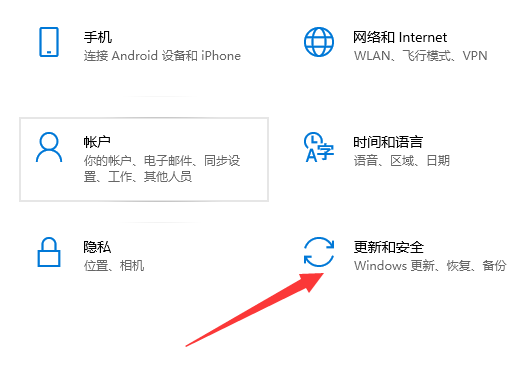
3. Windows 업데이트를 클릭하고 업데이트 기록을 보려면 클릭하세요.
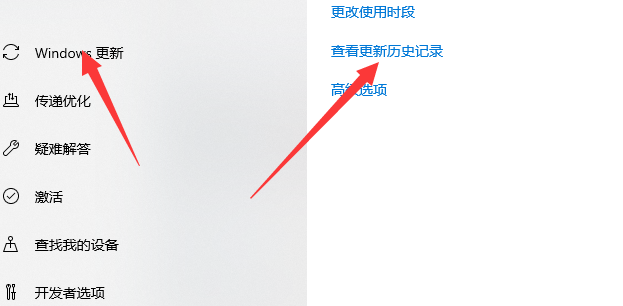
4. 업데이트를 제거하려면 클릭하세요.
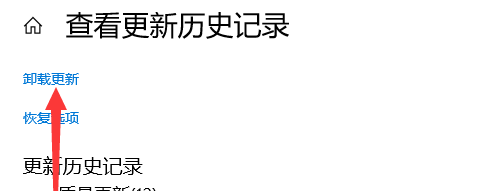
5. "설치된 업데이트" 인터페이스에서 "Microsoft Windows용 보안 업데이트 KB4074588"을 찾아 마우스 오른쪽 버튼을 클릭하고 패치를 제거합니다.
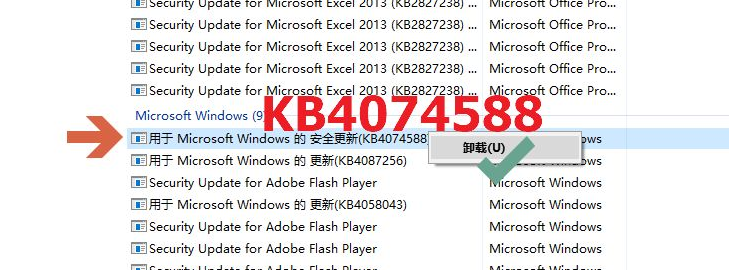
6. "업데이트 제거"를 약 5분간 기다립니다. "다시 시작" 메시지가 나타나면 "지금 다시 시작(R)"을 클릭하면 마우스를 사용할 수 있습니다. 보통.
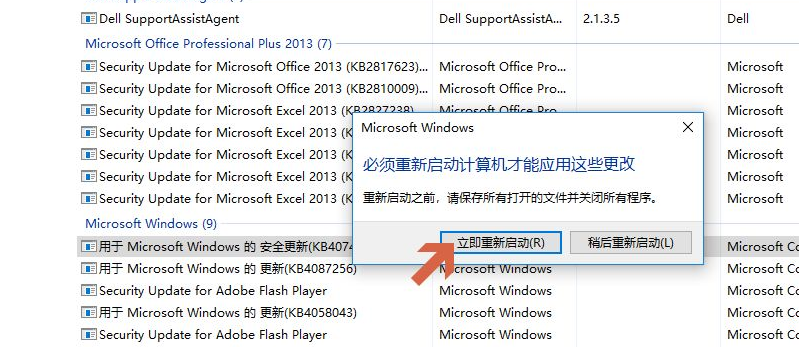
위 내용은 Win10에서 Logitech 마우스를 찾을 수 없으면 어떻게 해야 합니까? Win10에서 로지텍 마우스를 찾을 수 없는 문제 분석의 상세 내용입니다. 자세한 내용은 PHP 중국어 웹사이트의 기타 관련 기사를 참조하세요!
성명:
이 기사는 xpwin7.com에서 복제됩니다. 침해가 있는 경우 admin@php.cn으로 문의하시기 바랍니다. 삭제

